【VSCode自动化调试】:最佳实践提升任务与调试配置效率
发布时间: 2024-12-11 22:40:26 阅读量: 11 订阅数: 15 


vscode配置远程开发环境并远程调试运行C++代码的教程
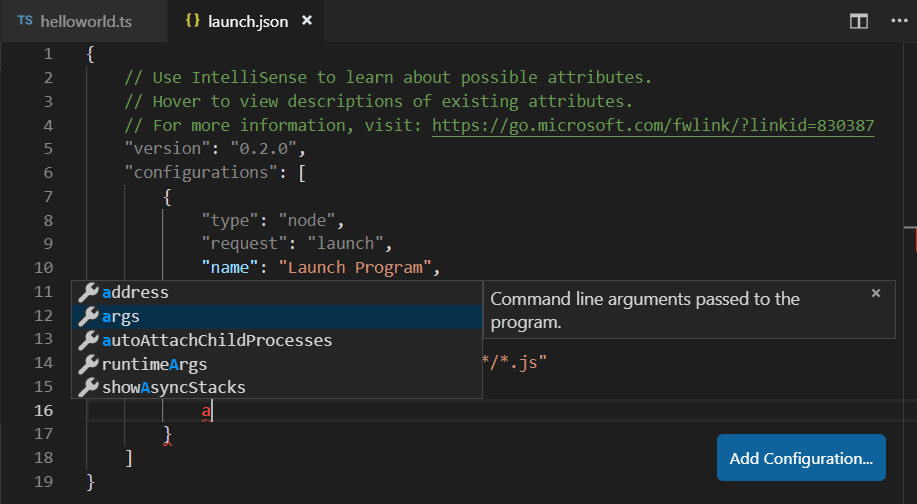
# 1. VSCode自动化调试概览
## 1.1 什么是VSCode自动化调试?
在现代软件开发中,自动化调试是提高开发效率和代码质量的关键。通过自动化的手段,开发者能够在更短的时间内识别和修复程序中的错误。Visual Studio Code(VSCode),作为一个轻量级且功能强大的源代码编辑器,提供了丰富的工具和扩展来实现自动化调试。本章将为您概述VSCode中的自动化调试功能,包括其基础和提升效率的扩展,以及通过脚本和任务实现的自动化流程。
## 1.2 自动化调试的重要性
自动化调试不仅节省了反复手动检查代码的时间,还提高了调试过程的准确性。在大规模项目和团队协作中,自动化调试变得尤为重要。通过脚本和任务的管理,可以确保调试过程的一致性和重复性,为开发者提供了一种快速迭代和质量保证的方法。
## 1.3 本章内容概览
在接下来的章节中,我们将详细介绍VSCode的基础调试功能、增强调试效率的扩展应用、自动化调试的脚本与任务、调试配置的最佳实践以及未来自动化调试的发展趋势。通过这些内容的学习,您将掌握如何在VSCode中高效地进行自动化调试,以及如何优化您的调试工作流。
# 2. VSCode的基础调试功能
## 2.1 调试视图和调试菜单
### 2.1.1 了解VSCode的调试界面
在VSCode中,调试界面是由几个关键部分构成的。主界面位于编辑器界面的左侧,这个区域被称为“调试视图”。它提供了调试过程中的关键信息,如当前的调用堆栈、断点列表、监视变量和表达式、控制台输出等。调试视图使得开发者在调试时可以直观地看到程序运行的详细状况,并提供了各种控制调试流程的按钮和选项。
调试视图的各个组件功能如下:
- **调用堆栈(Call Stack)**:展示了函数调用的顺序,可以让你了解当前执行的位置以及是如何到达这里的。
- **断点(Breakpoints)**:列出了所有设置的断点,你可以快速地启用或禁用它们,也可以从这里导航到对应的代码行。
- **监视(Watch)**:允许用户监视变量或表达式的值。这个区域在调试中非常有用,特别是在你跟踪复杂数据结构或需要频繁查看某个变量值时。
- **局部变量(Locals)**:显示当前上下文中所有变量的值,帮助你理解当前执行点的变量状态。
- **控制台(Console)**:可以执行代码片段,输出调试信息,或与应用程序交互。
### 2.1.2 调试菜单的核心功能
调试菜单是VSCode中进行调试操作的主要界面,它提供了启动调试会话、控制调试过程(如继续、暂停、步骤、重启等)、以及对调试会话进行配置和管理的命令。通过顶部的菜单栏选择“调试”(Debug),可以访问调试菜单。这个菜单是进行调试工作的门户,下面是一些核心功能的简要介绍:
- **启动调试(Start Debugging)**:开始调试会话。如果已经配置了调试器,VSCode会自动加载调试配置,并启动调试进程。
- **附加到进程(Attach to Process)**:允许调试器连接到一个已经运行的进程。这对于正在运行的服务器或远程应用来说非常有用。
- **重新启动(Restart)**:终止当前调试会话,并立即启动一个新的调试会话。这在反复测试相同的代码段时非常方便。
- **暂停(Pause)**:在调试过程中暂停执行,这允许你检查程序状态,然后决定是否继续、单步执行或终止。
- **继续(Continue)**:在暂停后,继续执行程序直到下一个断点或程序结束。
- **步骤操作(Step Into, Step Over, Step Out)**:调试器执行下一步代码操作,可以进入函数内部(Step Into)、越过当前函数(Step Over)或跳出当前函数(Step Out)。
- **设置断点(Set Breakpoint)**:在代码中指定位置设置断点,调试器在执行到此处时会自动暂停。
- **清除断点(Clear Breakpoints)**:清除所有或指定的断点。
- **调试配置(Configure)**:配置调试器的详细设置,包括调试模式、调试参数、环境变量等。
## 2.2 调试配置文件的创建与管理
### 2.2.1 配置文件的结构和示例
VSCode使用一个名为`launch.json`的配置文件来管理调试设置。该文件位于项目根目录下的`.vscode`文件夹中。一个基本的`launch.json`文件包含一个或多个调试配置,每种配置都可以针对不同的环境和需求进行定制。
下面是一个`launch.json`文件的简单示例,其中定义了一个针对Node.js应用程序的调试配置:
```json
{
"version": "0.2.0",
"configurations": [
{
"type": "node",
"request": "launch",
"name": "Launch Program",
"program": "${workspaceFolder}/app.js",
"cwd": "${workspaceFolder}",
"args": [],
"env": {"NODE_ENV": "development"}
}
]
}
```
在这个例子中,各参数的含义如下:
- `"type"`:指定调试器的类型,在这个例子中是`"node"`。
- `"request"`:指定调试器启动时的行为,`"launch"`表示启动新的进程。
- `"name"`:在调试器中显示的配置名称。
- `"program"`:要调试的程序的路径。
- `"cwd"`:当前工作目录,`"${workspaceFolder}"`是一个变量,指向当前打开的VSCode工作区的根目录。
- `"args"`:传递给程序的命令行参数数组。
- `"env"`:环境变量的键值对设置,这里设置了`NODE_ENV`为`development`。
通过修改`launch.json`中的配置项,可以轻松地调整调试环境以满足开发需求。
### 2.2.2 调试配置的继承与扩展
VSCode的调试配置支持继承和扩展机制,这对于复杂的项目结构和不同环境下的调试特别有用。通过`launch.json`中的`"configurations"`数组,你可以定义一个默认配置,然后为不同的环境创建特定的子配置。
以下是一个扩展自默认配置的例子:
```json
{
"configurations": [
{
"type": "node",
"request": "launch",
"name": "Default",
"program": "${workspaceFolder}/index.js",
"cwd": "${workspaceFolder}",
"env": {}
},
{
"type": "node",
"request": "launch",
"name": "Production Environment",
"extends": "Default",
"program": "${workspaceFolder}/index.js",
"env": {"NODE_ENV": "production"},
"args": ["--release"]
}
]
}
```
在这个例子中,`"Production Environment"`配置继承自`"Default"`配置。通过`"extends"`关键字,我们可以保持大多数调试设置不变,而只对需要特定值的选项进行覆盖。在这里,`"Production Environment"`配置修改了`"env"`以设置`NODE_ENV`为`production`,并且添加了一个命令行参数`"--release"`。
## 2.3 调试会话的基本操作
### 2.3.1 启动调试会话
启动调试会话是调试过程中最核心的操作之一。在VSCode中,启动调试会话非常简单:
1. 确保已经定义了合适的调试配置在`launch.json`中。
2. 在编辑器中打开你想要调试的文件。
3. 点击左侧“调试视图”的绿色三角形按钮,或者从顶部的“调试”菜单中选择“启动调试”。
VSCode会根据你的`launch.json`配置启动调试进程,并且调试器会立即在第一个断点处或程序入口点暂停执行。这允许你逐步执行代码,并检查程序状态。
### 2.3.2 调试过程中的控制命令
在调试会话进行时,VSCode提供了一系列控制命令,使你能够控制程序的执行流程。这些控制命令包括:
- **继续(Continue)**:当程序暂停时,点击顶部的绿色三角形按钮或按下`F5`键,可以让程序继续执行直到遇到下一个断点或程序结束。
- **暂停(Pause)**:在程序运行过程中,点击顶部的红色方块按钮或按下`Shift + F5`键,可以随时中断程序的执行。
- **单步跳过(Step Over)**:执行当前行代码,如果当前行是一个函数调用,则不进入函数内部,直接跳到下一行。使用`F10`键。
- **单步入内(Step Into)**:执行当前行代码,如果当前行是一个函数调用,则进入函数内部,执行函数的第一行代码。使用`F11`键。
- **单步跳出(Step Out)**:如果程序正在函数内部执行,使用`Shift + F11`键可以跳出当前函数,执行完当前函数之后的代码。
- **重启(Restart)**:使用`Ctrl + Shift + F5`键可以终止当前的调试会话并立即重新开始。
- **停止(Stop)**:如果你想完全停止调试会话,可以使用`Shift + F5`键或从“调试”菜单中选择“停止调试”。
这些命令是调试过程中最基本的控制,通过灵活使用它们,你可以有效地检查程序的行为,并诊断出潜在的问题。
# 3. 提升调试效率的VSCode扩展
在现代的软件开发过程中,快速且高效地定位和解决bug是至关重要的。随着Visual Studio Code (VSCode) 成为众多开发者的首选编辑器,其强大的扩展生态系统为提升调试效率提供了无数的可能。在本章节中,我们将深入了解如何通过VSCode扩展来进一步增强调试体验,以及这些扩展如何使调试过程更加直观和高效。
## 3.1 常用调试扩展介绍
### 3.1.1 功能性扩展的筛选与安装
VSCode扩展市场提供了各式各样的调试扩展,它们能够帮助开发者以更高效的方式调试代码。为了筛选出适合自己需求的调试扩展,开发者需要明确自己的需求。比如,是否需要在调试时进行复杂的条件断点操作,或者是需要更好的数据可视化支持。
安装一个扩展非常简单。在VSCode中,点击侧边栏的“扩展”图标,然后在搜索框中输入需要的扩展名或相关关键词。安装后通常需要重启VSCode使扩展生效。
### 3.1.2 扩展的集成和配置
一个扩展安装之后,可能需要进行一些配置才能完全集成到你的开发流程中。大多数调试扩展提供了详尽的文档来帮助用户进行配置。通常,这包括编辑配置文件(如`.vscode/launch.json`),添加新的启动配置,以及指定特定的扩展选项。一些扩展可能还提供了图形用户界面(GUI)来辅助这一过程。
## 3.2 调试扩展的高级功能
### 3.2.1 条件断点与表达式监控
条件断点是一个强大的特性,它允许开发者设置断点仅在满足特定条件时触发。这大大增强了调试的灵活性,尤其是当开发者需要在复杂条件下才检查程序状态时。在VSCode中,可以使用调试面板上的“添加条件”按钮来设置条件断点。
扩展可以进一步增强条件断点的功能,比如通过表达式监控,开发者可以实时看到变量或表达式在运行时的变化。例如,使用`debug-adapter-protocol`扩展,开发者可以在一个窗口中持续监控变量的变化,而不必每次暂停调试器时都手动查看。
### 3.2.2 调试过程中的数据可视化
调试过程中,数据可视化是一个重要的辅助手段。某些扩展提供了强大的数据可视化功能,可以将复杂的程序状态以图形方式展示,帮助开发者快速理解程序行为。例如,`chrome-debug`扩展允许开发者在VSCode中直接调试运行在Chrome浏览器中的JavaScript代码,并且可以看到DOM结构的实时变化。
在进行数据可视化时,扩展通常会提供图表、时间线和表格等视图来帮助开发者更直观地查看和分析数据。
## 3.3 实际案例分析
### 3.3.1 复杂调试场景下的扩展应用
在一些复杂的应用场景中,比如调试一个大型的分布式系统,或是在多线程环境中追踪数据流动,原生调试工具可能难以满足需求。这时,一些扩展提供了额外的工具来应对这些复杂场景。
例如,`js-debug-adapter`扩展允许开发者调试复杂的Node.js应用,并且提供了如异步堆栈追踪和异步调试等高级特性。开发者在复杂场景下可以通过使用这些扩展来简化调试流程。
### 3.3.2 调试扩展的性能影响评估
虽然调试扩展可以提供许多便利,但开发者在使用时需要评估它们对性能的影响。调试时,扩展可能会增加额外的开销,特别是那些提供复杂数据可视化功能的扩展。
在选择扩展时,开发者应该考虑扩展的性能报告和用户反馈。可以通过基准测试来对比扩展带来的性能变化,从而决定是否值得引入特定的调试扩展。
接下来,我们将深入探讨如何通过自动化脚本和任务来进一步提高VSCode的调试效率。这些自动化工具可以在调试前自动化地设置测试环境,从而节省大量时间,并使调试过程更加系统和可重复。
## 代码块示例和逻辑分析
```json
// .vscode/launch.json 的一个示例配置
{
"version": "0.2.0",
"configurations": [
{
"type": "node",
"request": "launch",
"name": "Launch Program",
"skipFiles": ["<node_internals>/**"],
"program": "${workspaceFolder}/app.js",
"cwd": "${workspaceFolder}",
"args": ["--arg1", "value1"],
"env": {"NODE_ENV": "development"}
}
]
}
```
在上述代码块中,我们看到一个典型的VSCode调试配置文件`launch.json`的部分内容。配置文件定义了一个名为“Launch Program”的调试配置,指明了要调试的程序(app.js),当前工作目录(workspaceFolder),以及传递给程序的参数(args)。对于`env`字段,它允许我们设置环境变量,这在调试不同运行环境下的应用时尤其有用。这说明了配置文件的灵活性,以及如何通过调整这些参数来优化调试设置。
这样的配置文件能够通过VSCode的用户界面进行创建和编辑,但也可以直接在编辑器中手工编写和修改,为开发者提供了更多的控制空间。在本章节中,我们了解到通过扩展可以实现更复杂和高效的调试方式,并且介绍了如何选择和集成这些扩展。通过案例分析,我们也看到了这些扩展在实际开发场景中的应用,以及对性能的潜在影响。在下一章节中,我们将继续探讨自动化调试的脚本与任务,进一步深入提升调试工作的效率和系统性。
# 4. 自动化调试的脚本与任务
## 4.1 任务运行器的配置与使用
### 任务运行器的基本概念
任务运行器(Task Runner)是一个自动化工具,它允许开发者通过简单的配置来执行复杂的构建过程和自定义脚本。在VSCode中,任务运行器是集成开发环境(IDE)的一部分,它不仅可以运行预设的任务,还可以根据项目的具体需求来配置新的任务。
任务运行器通常由构建系统(例如Gulp、Grunt、npm scripts等)提供支持,这些构建系统本质上是JavaScript程序,它们可以运行自定义的任务来处理开发中的各种需求,如编译、压缩代码、单元测试等。
在VSCode中配置任务运行器的核心是`.vscode`文件夹下的`tasks.json`文件。在这个文件中,你可以定义一个或多个任务,指定它们的类型、命令、参数以及执行环境。任务可以手动执行,也可以绑定到快捷键或特定的VSCode事件上。
### VSCode中的任务配置方法
配置一个任务通常遵循以下步骤:
1. 打开VSCode的命令面板(`Ctrl+Shift+P`或`Cmd+Shift+P`),输入`Tasks: Configure Task`,然后选择`Create tasks.json file from template`。
2. 选择你的项目中使用的构建系统或创建一个自定义任务。这会生成一个`tasks.json`文件,其中包含一个默认任务的示例配置。
3. 根据需要编辑`tasks.json`文件,设置任务名称、命令、参数等。例如,配置一个简单的Gulp任务,你需要确保Gulp已安装,并在`tasks.json`中定义任务:
```json
{
"version": "2.0.0",
"tasks": [
{
"label": "Gulp build",
"type": "npm",
"script": "build",
"problemMatcher": "$npm-watch",
"group": {
"kind": "build",
"isDefault": true
},
"detail": "Task generated by Debugger"
}
]
}
```
4. 在任务配置完成后,你可以通过命令面板执行任务(`Tasks: Run Task`),或者在源代码编辑器中右键点击并选择运行任务。
5. 如果需要,可以将任务绑定到快捷键。这可以通过`File > Preferences > Keyboard Shortcuts`来设置。
6. 任务可以配置为在特定事件发生时自动运行。例如,在保存文件时执行格式化任务:
```json
{
"label": "Format Document",
"type": "shell",
"command": "prettier --write",
"group": {
"kind": "build",
"isDefault": false
},
"presentation": {
"reveal": "never"
},
"problemMatcher": [],
"runOptions": {
"runOn": "folderOpen"
}
}
```
### 任务配置示例分析
在上面的`tasks.json`配置示例中,我们定义了两个任务:一个用于运行Gulp构建的`Gulp build`任务,另一个用于格式化文档的`Format Document`任务。每个任务都有一个`label`,这是一个用户友好的名称,用于在VSCode用户界面中识别任务。
任务类型为`npm`,意味着VSCode将运行一个npm脚本。`script`字段指定了需要运行的npm脚本名称,该脚本应预先在项目的`package.json`文件中定义好。`problemMatcher`字段用于解析任务运行时可能产生的错误信息。
`group`字段将Gulp构建任务设置为默认构建任务。`detail`字段提供了额外信息,说明任务是由调试器生成的。
`Format Document`任务是基于shell命令运行的,它使用`prettier`这个流行的代码格式化工具。`runOptions`字段中的`runOn`指定了任务的触发时机,这里配置为在打开文件夹时运行。
这种配置方法允许开发者灵活地定义和运行任务,使VSCode不仅是一个代码编辑器,还能成为一个功能强大的自动化工具。随着项目的复杂度增加,任务配置可以进一步细化,支持更复杂的构建流程。
# 5. 调试配置的最佳实践
## 5.1 调试配置的优化技巧
### 5.1.1 提高调试配置的可维护性
调试配置的可维护性是开发者在构建复杂项目时需要重点考虑的因素。一个好的调试配置不仅可以提高开发效率,还可以在项目迭代和扩展时,减少调试工作的重复投入。以下是一些提高调试配置可维护性的最佳实践:
1. **组织与模块化**:将调试配置分成多个模块,使得每个模块都只负责一部分调试任务。这可以通过配置文件中的 "configurations" 数组实现,将相关的设置放在同一个 "configuration" 对象中。
2. **使用变量**:利用变量来避免硬编码,这样可以轻松修改调试设置而不必在多个地方寻找替换。在 VSCode 中,可以使用 `${workspaceFolder}` 等预定义变量,也可以定义自定义变量。
3. **注释与文档**:为调试配置文件添加适当的注释,描述每个配置项的目的和作用,有助于维护和理解。
```json
{
// 使用变量来指定工作目录
"name": "Python: Current File",
"type": "python",
"request": "launch",
"program": "${file}",
"cwd": "${workspaceFolder}",
"console": "integratedTerminal",
// 添加注释说明该配置项的作用
"justMyCode": true,
// ... 其他配置项
}
```
4. **复用与继承**:在调试配置中使用 "extends" 关键字继承已有的配置,并覆盖特定的设置项,可以减少重复配置的工作。
5. **版本控制**:将调试配置文件纳入版本控制系统,这样可以跟踪历史更改并协作开发。同时,确保敏感信息如密钥和密码不被提交。
### 5.1.2 调试配置的复用与版本控制
调试配置文件的复用和版本控制是保证调试配置可维护性的关键。复用调试配置可以节省大量的时间,而版本控制则确保配置的变更历史有据可查。
1. **复用调试配置**:VSCode 允许用户定义一个 "launch.json" 文件来存储所有的调试配置,并且可以为不同的环境创建不同的配置文件。例如,可以有 "launch在当地.json"、"launch开发.json" 和 "launch生产.json"。
2. **版本控制**:利用 Git 或其他版本控制工具来管理调试配置文件。这不仅包括配置文件的修改历史,还包括对问题的注释和讨论,使得调试配置的管理更加透明和协作。
3. **分支策略**:使用分支策略来管理不同环境下的调试配置变更。比如,可以在 "master" 分支上存储通用的调试配置,在相应的功能分支上存储特定环境的配置。
## 5.2 复杂项目中的调试策略
### 5.2.1 多目标调试和多语言支持
对于拥有多个组件或服务的大型项目,采用多目标调试策略是必要的。例如,一个包含前端、后端、数据库和中间件的复杂应用,可能需要在不同的组件之间切换,以定位问题的根源。
1. **多目标调试**:为不同目标设置不同的调试配置,例如,可以在一个配置文件中配置前端调试,而在另一个配置文件中设置后端调试。
2. **多语言支持**:同一个项目中可能使用多种编程语言。调试工具需要能够支持这些语言的调试器,并在统一的界面中管理它们。
```json
{
// 为不同的目标设置配置
"configurations": [
{
"name": "Debug Frontend",
"type": "chrome",
"request": "launch",
"url": "http://localhost:8080",
// ... 其他前端调试配置
},
{
"name": "Debug Backend",
"type": "node",
"request": "launch",
"program": "${workspaceFolder}/backend/server.js",
// ... 其他后端调试配置
}
]
}
```
### 5.2.2 框架和库的调试策略
调试特定框架或库时,需要特别考虑它们的特殊行为和调试工具。每种框架或库可能有其最佳的调试实践和要求。
1. **框架特定的插件**:使用框架特定的 VSCode 插件来简化调试过程。例如,使用 React 开发应用时,可以安装 "Debugger for Chrome" 插件来调试前端行为。
2. **库特定的调试方法**:了解如何在代码中适当地使用日志和断点来调试使用特定库的代码。例如,使用 Redux 的项目中,可以通过监听状态变化来设置条件断点。
## 5.3 调试实践中的问题解决
### 5.3.1 调试中常见的问题分析
在调试过程中,开发者常常会遇到一些共性问题,如调试会话无法启动、调试器连接失败或变量值无法正确显示。以下是一些常见问题的分析:
1. **调试会话无法启动**:检查是否选择了正确的调试配置。确保指定的程序路径或端口号正确无误。
2. **调试器连接失败**:确保调试器服务正在运行,并且监听在正确的端口上。检查防火墙设置,确保没有阻止调试器的连接。
3. **变量值无法正确显示**:检查是否有未定义的变量。调试时,确保程序已经执行到变量定义的位置。
### 5.3.2 解决方案与调试经验分享
当遇到调试问题时,可以采取以下措施:
1. **查看日志**:开启调试器的详细日志输出,以便查看错误信息或警告信息。
2. **社区求助**:当问题无法解决时,可以向社区寻求帮助。在 GitHub、Stack Overflow 或 VSCode 论坛中,通常能找到其他开发者遇到类似问题的解决方案。
3. **更新与维护**:确保使用的 VSCode 和相关的插件是最新版本。经常更新可以避免已知的问题和缺陷。
通过上述分析和建议,开发者可以更有效地解决调试中遇到的问题,提升整体的调试效率。
# 6. 未来VSCode自动化调试的发展方向
随着软件开发的日益复杂化,自动化调试工具正变得越来越重要。Visual Studio Code(VSCode)作为广泛使用的代码编辑器,其自动化调试功能也在不断地进行创新和改进。本章将探讨VSCode自动化调试未来的发展方向,以及社区和开发者如何在调试工具的改进中发挥作用。
## 6.1 VSCode自动化调试的创新点
### 6.1.1 新版本中的调试功能展望
VSCode的更新周期频繁,每次发布的新版本都可能带来调试功能的增强。在未来版本中,我们可以预期看到如改进的断点管理、更智能的异常处理和更灵活的调试流程控制。
在断点管理方面,预期会加入更强大的断点过滤和条件断点功能,使得开发者可以更精确地控制调试过程。异常处理上,可能会有更详细的错误报告和异常追踪,甚至能够根据错误类型自动配置日志记录。
此外,VSCode可能会增加更高级的调试流程控制,例如预设的调试方案和脚本化调试操作,使得自动化调试更加容易实现。
### 6.1.2 预测未来自动化调试的趋势
随着人工智能技术的发展,自动化调试可能会与机器学习、自然语言处理等技术结合,通过学习开发者的行为模式,预测并提供更准确的调试建议。此外,对于大规模和分布式应用的调试,远程调试和分布式调试将变得更加智能和高效。
在云原生应用日益流行的背景下,VSCode自动化调试也可能朝着云服务方向发展,实现远程调试、版本兼容性检测和跨平台调试等特性。
## 6.2 社区与开发者在调试工具中的角色
### 6.2.1 社区贡献的重要性
VSCode的成功很大程度上得益于其强大的社区支持。社区成员通过提交问题报告、撰写插件和分享经验,促进了VSCode的持续发展。对于自动化调试功能而言,社区贡献者可以提供新的插件,分享调试经验,并在VSCode的GitHub仓库中提出代码修改建议和新功能的请求。
### 6.2.2 开发者如何参与调试工具的改进
开发者可以通过多种方式参与调试工具的改进。最直接的方式是贡献代码,修复已知问题或者实现新的功能。此外,开发者可以测试预览版(Insiders)和提出反馈,帮助调试工具更好地适应各种开发场景。参与社区讨论、举办或参与线上线下的教育活动也是贡献方式之一。
通过这些贡献,开发者不仅能够帮助改善VSCode的调试体验,还能提升自身在社区中的知名度和影响力。
## 6.3 结语:自动化调试的长远影响
### 6.3.1 自动化调试在软件开发中的作用
自动化调试在软件开发过程中扮演着越来越重要的角色。它不仅缩短了问题的发现和修复时间,也提高了代码质量和开发效率。自动化调试还有助于构建更加可靠的软件,因为它能够持续不断地检查和验证代码,确保软件在开发和部署过程中的一致性和正确性。
### 6.3.2 未来对开发者的启示与建议
随着自动化调试的持续发展,开发者需要保持学习和适应新工具的态度。为了充分利用自动化调试带来的好处,开发者应该掌握相关的调试工具和技术,参与社区并分享自己的经验。
同时,开发者应关注自动化调试技术的发展趋势,理解其对软件开发流程的影响,以便在未来的软件工程实践中,能够高效地利用自动化调试技术进行问题的快速定位和解决。
0
0





